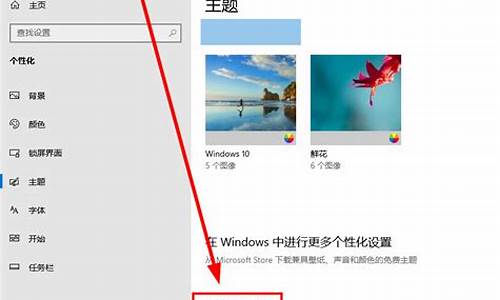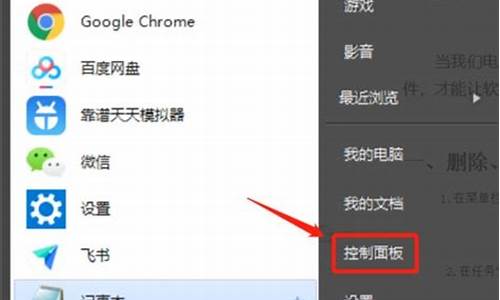电脑系统移植到另一台电脑-电脑系统迁移需要多久
1.刚买了一个新的固态硬盘,怎么将原来c盘的东西全部移过来(包括系统)?
2.如何操作win10系统迁移
刚买了一个新的固态硬盘,怎么将原来c盘的东西全部移过来(包括系统)?

我们总有这样的感觉:别人的电脑再好,还是不如自己的好用。那是因为自己的电脑各种设置和习惯经过长时间的调教,一旦定下来之后就会用得特别顺手。
同样这也是很多人更换固态硬盘或购买了新的电脑后会将以前的系统直接迁移过去的原因。如果重装系统,系统安装、驱动安装、软件安装差不多就需要半天的时间,要将新系统调教到自己顺手的样式没有十天半天月恐怕很难。
其实系统迁移并不是一件很难的事情,无论是机械硬盘向固态硬盘迁移,还是SATA固态硬盘向NVMe固态硬盘迁移,或者是英特尔第二代酷睿平台的电脑向七代酷睿电脑平台迁移,甚至是英特尔六代酷睿平台和AMD锐龙平台相互迁移。迁移之后的Windows
10系统一般都能正常的启动,联网后Windows 10可以自动识别新硬件并下载安装驱动程序。
系统迁移的前提条件:原来的老系统盘没有开启RAID;没有使用非系统默认的硬盘控制器驱动;没有加载使用诸如傲腾加速之类的功能;迁移后的系统盘(C盘)最小容量不能小于原来系统盘已占用的空间;通俗一些讲就是越接近系统的原生态,针对系统设置修改“优化”少的系统迁移起来越是不容易出问题。在成功迁移系统后,如果老系统中有些软件安装在了D盘、E盘,直接拷贝到对应的盘符,软件就能继续使用。在“不搞大折腾”的前提条件下,无损迁移操作系统到新的固态硬盘很多软件都支持系统迁移到SSD固态硬盘或其他硬盘,如:DiskGenius、傲梅分区助手、傲梅备份等等。
这里以傲梅备份为例,它的优点:可以免费使用。可以处理分区大小不同的问题,无论是大容量到小容量,或者小容量到大容量。支持SSD固态硬盘优化,解决4K对齐的问题。可以将系统先备份到移动硬盘里,装好SSD固态硬盘后再恢复。解决许多笔记本/平板电脑无法一个硬盘位的问题。支持Legacy+MBR、UEFI+GPT引导。旧硬盘、新的SSD固态硬盘同时连接在电脑上的操作步骤:1、打开安装好的“傲梅备份”,点击左侧“克隆”选项,弹出克隆界面后,点击“系统克隆(系统迁移)”。
2、在弹出的“目标分区”界面,选择一个磁盘作为系统的新位置,然后点击“下一步”。弹出警告界面,点“确定”。(选择的时候仔细观察,不能选错了)
3、弹出“操作摘要”界面,SSD固态硬盘记得点选“SSD对齐”后,再点击右下角的“开始克隆”按钮。
4、等待进度完成100%后,点击“完成”就可以了。
5、重启电脑后,进入主板的BIOS设置,将第一启动项设置为SSD固态硬盘,保存并重启即可。旧硬盘、SSD固态硬盘不能同时连接同一台电脑1、打开旧硬盘的系统,安装“傲梅备份”,并点击左侧“备份”选项,在弹出的“备份”界面选择“系统备份”。
2、在打开的“系统备份”界面,选择系统备份的路径(比如:移动硬盘位置),然后点击“开始备份”按钮,并等待备份完成。
3、SSD正常安装好系统后,将已经备份好系统的移动硬盘插入电脑。安装“傲梅备份”,并点击左侧的“还原”选项,然后再点击“选择镜像文件”选择移动硬盘内的系统备份文件,并按照提示完成剩余的操作。
系统迁移的时间取决于系统盘的大小在迁移之前建议整理一下桌面文件并对系统盘进行垃圾清理。如果新旧两台电脑的硬件配置不同,系统迁移后遇到不能启动的问题,可以进入主板BIOS设置,找到CSM兼容设置,把它设置为AUTO或者Enabled。以上个人浅见,欢迎批评指正。认同我的看法,请点个赞再走,感谢!喜欢我的,请关注我,再次感谢!
如何操作win10系统迁移
工具:win10方法如下:1、先把固态硬盘装入机箱。再到网上下载分区助手6.2。鼠标双击安装。2、安装完成后打开软件。下图是打开后的主界面。可看到磁盘1是1TB的机械硬盘,磁盘2是120G的固态硬盘。3、选择磁盘1的系统分区,再点击左侧的“迁移系统到固态磁盘”。4、出来一个确认窗口,点击“下一步”。5、在这个窗口选择把系统迁移到哪个磁盘。选择磁盘2。点“下一步”。6、在这个窗口可以选择系统盘的大小。默认是全盘,采用默认设置。7、把“让目标磁盘与源磁盘的格式保持相同”勾选上。再点“完成”。8、点击左上角的“提交”。9、点击“执行”。10、出现提示要重启的窗口,点击“是”。11、系统正在重启。12、重启后自动进入迁移的界面。最下面一行是迁移的进度。耗费的时间根据数据多少和机器配置不同而有些差异。一般10分钟左右。13、迁移完成后会自动从固态盘启动。10秒就进入了系统,快了不止一点点。进系统后打开磁盘管理,可以看到120G的固态盘已经变成系统盘了。至此,迁移成功。
声明:本站所有文章资源内容,如无特殊说明或标注,均为采集网络资源。如若本站内容侵犯了原著者的合法权益,可联系本站删除。